在现代生活中,许多人选择将电脑操作系统改为英文版,以提升英语学习效率、适应国际工作环境,或享受更流畅的软件体验,作为一名网站站长,我经常收到访客咨询这个问题,今天就分享一个实用的指南,帮助你轻松完成设置,Windows系统是最常见的平台,我将以Windows 10和11为例,一步步讲解过程,操作前备份重要数据,以防意外丢失。
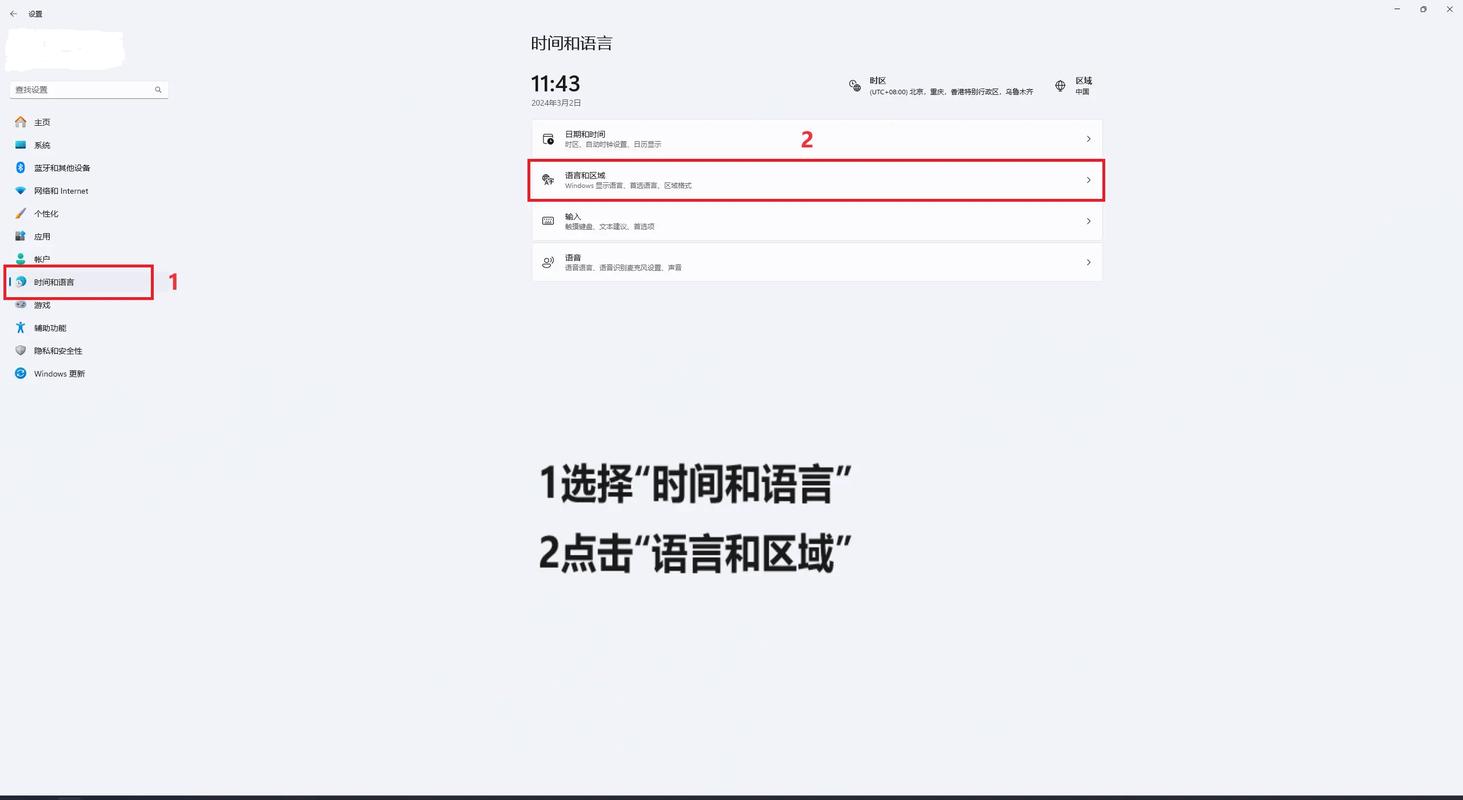
确认你的电脑是否支持语言更改,大多数Windows版本都提供多语言选项,但需确保系统是专业版或企业版(家庭版可能功能有限),打开“设置”(按Win键+I),进入“时间和语言”>“语言”,这里,你会看到当前的语言列表,如果英文不在其中,就需要下载语言包,这一步简单,但注意:网络连接必须稳定,否则下载可能中断,下载过程中,系统会自动提示安装进度;耐心等待即可,避免中途关闭窗口。
安装英文语言包后,将其设为默认语言,在“语言”设置页,找到“English (United States)”或类似选项,点击“设为默认语言”,进入“区域”设置,确保格式(如日期和时间)也调整为英文模式,关键点是重启电脑以应用更改——许多人忽略这一步,导致设置不生效,重启后,系统界面将全面转为英文,如果某些应用仍显示中文,不要担心;这通常是因为应用本身支持多语言,你可以在应用的设置中手动切换。
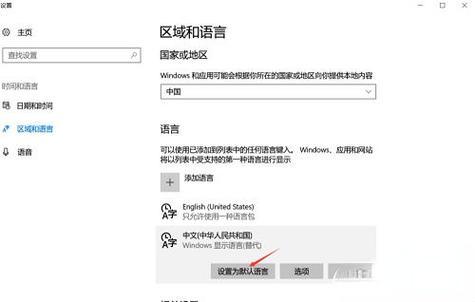
对于Windows 11用户,过程类似,但路径稍有差异:进入“设置”>“时间和语言”>“语言和区域”,添加英文并设为优先语言,如果遇到下载失败,检查Windows更新(“设置”>“更新和安全”),确保系统是最新版本,旧设备可能需升级Windows版本才能支持完整功能,整个过程耗时约10-20分钟,取决于网速和电脑性能。
操作中,常见问题包括语言包下载卡顿或界面混乱,解决办法是:重启路由器或切换网络;如果界面乱码,返回语言设置重新排序英文为首选,安全起见,建议在非工作时间操作,避免影响日常使用,企业用户需注意公司政策,管理员权限可能限制更改,个人电脑则自由操作,但保留原语言包以备不时之需。
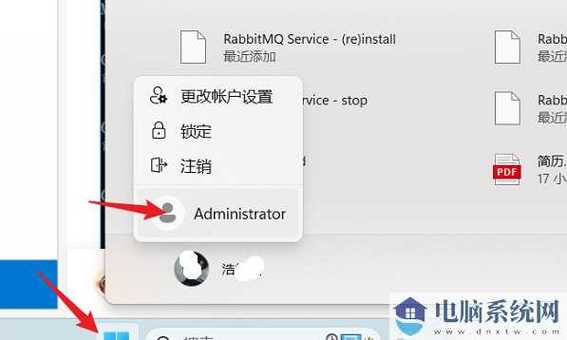
通过这种方式,你将获得一个全英文环境,有利于沉浸式学习,我亲眼目睹许多访客反馈,切换后英语技能进步明显,软件兼容性也更好,总体而言,这是一个简单高效的调整,值得一试。









评论列表 (0)